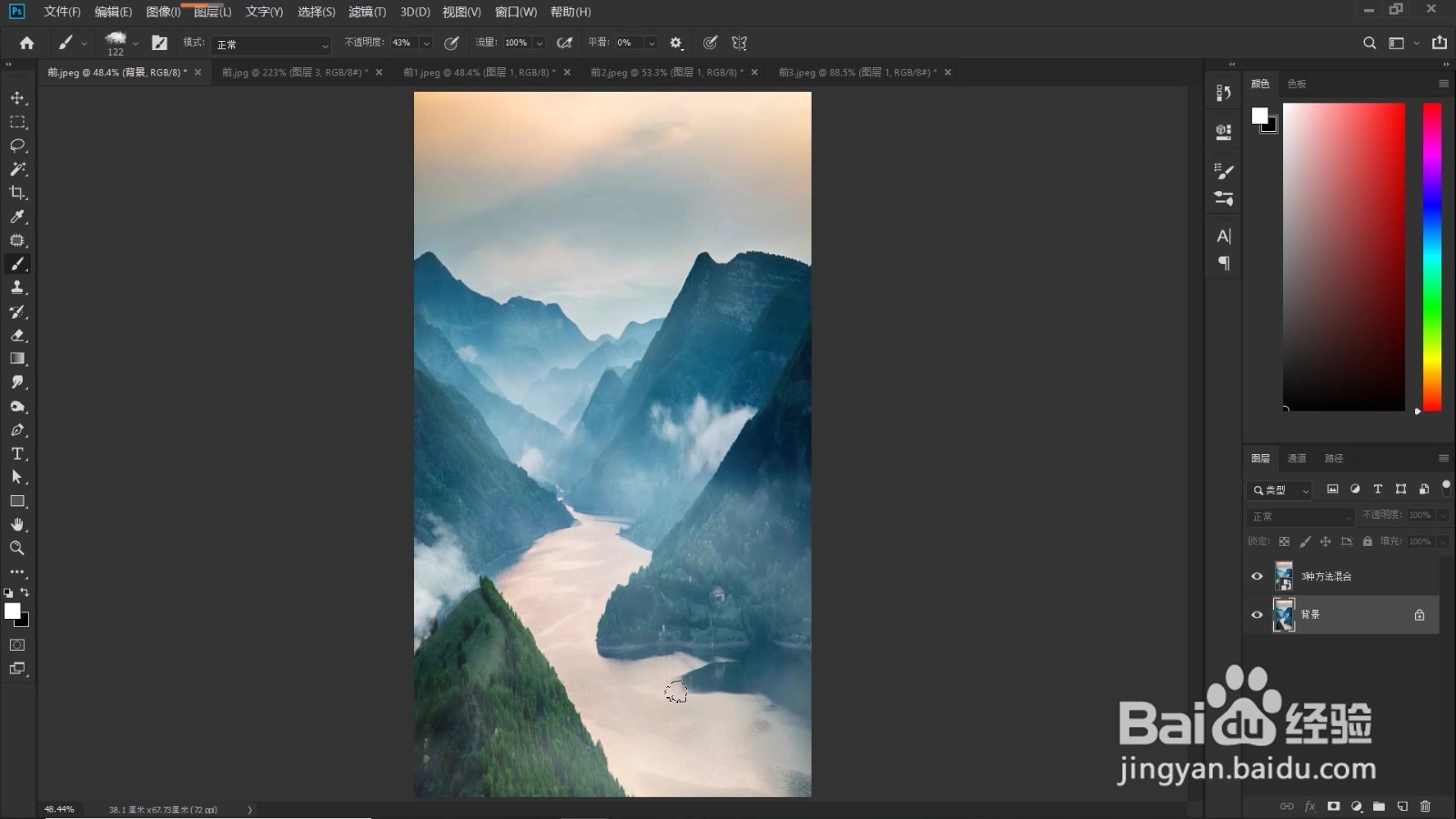PS教程:3种制作云雾的方法,简单出效果
1、第一种方法:滤镜法
1、如下图所示,打开素材图片,新建一个图层,前景色和背景色为黑白色,点击“滤镜-渲染-云彩”(可以多次点击“云彩”,直到效果满意,它的快捷键是Alt+Ctrl+F)。
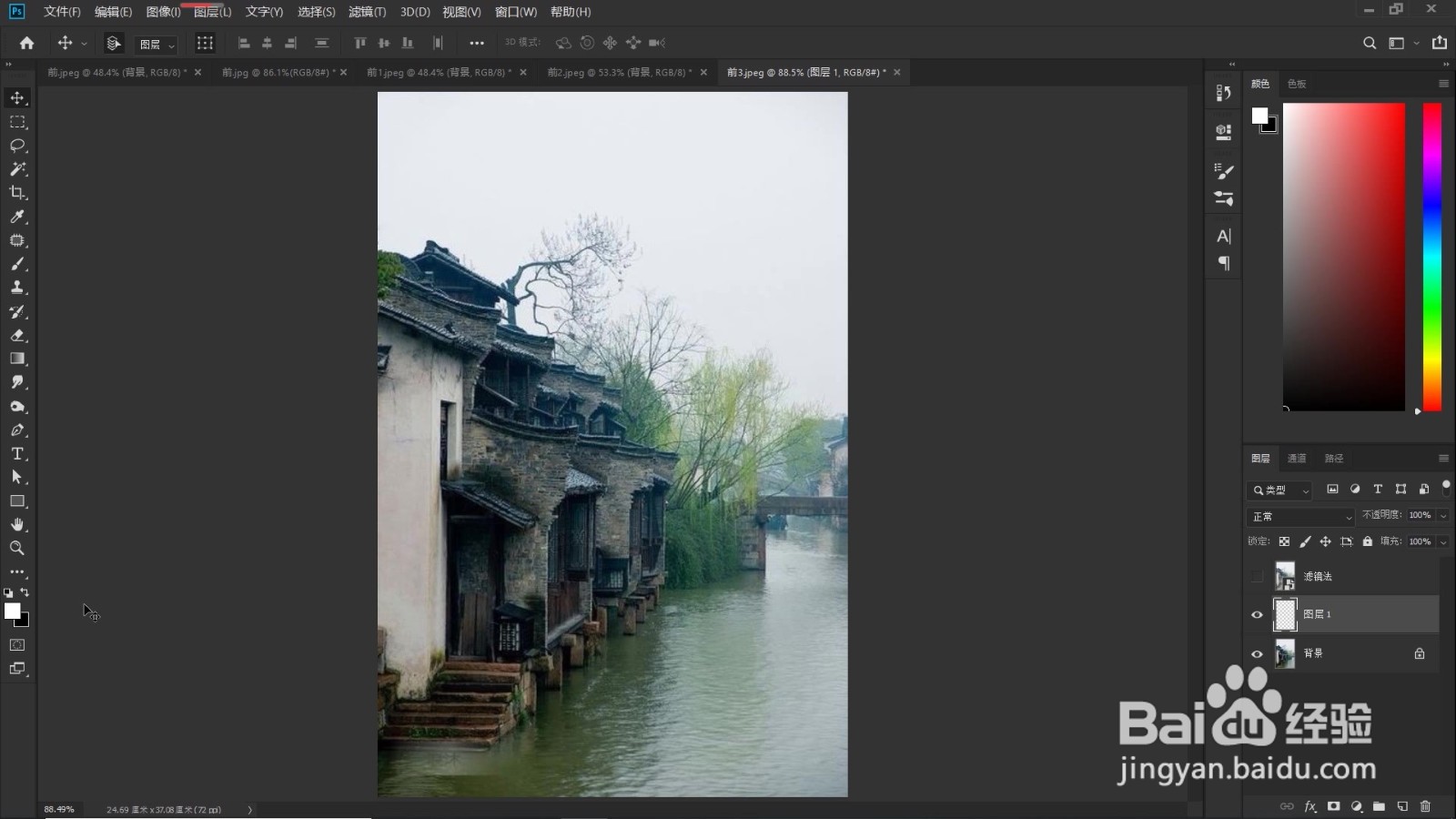
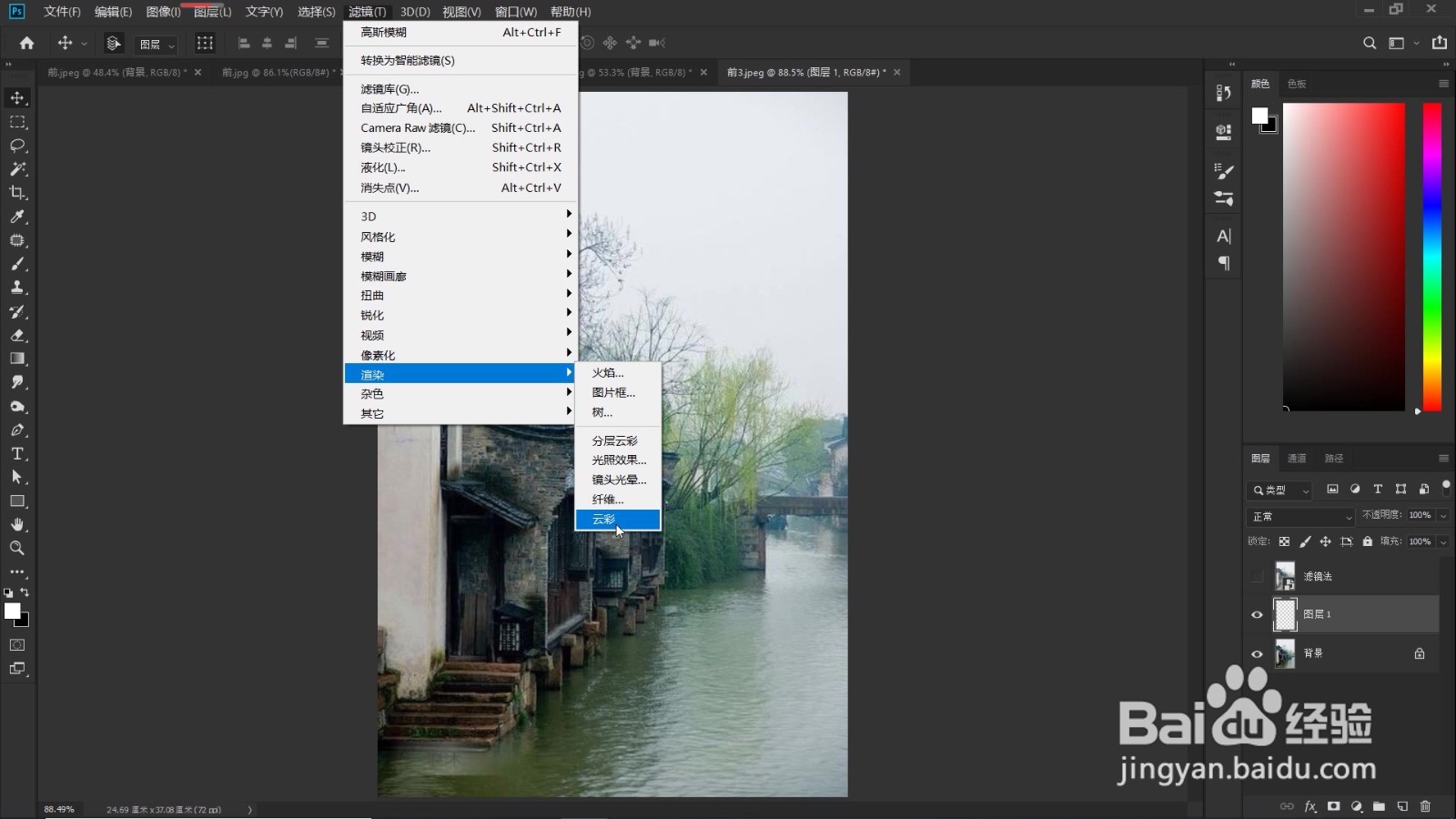
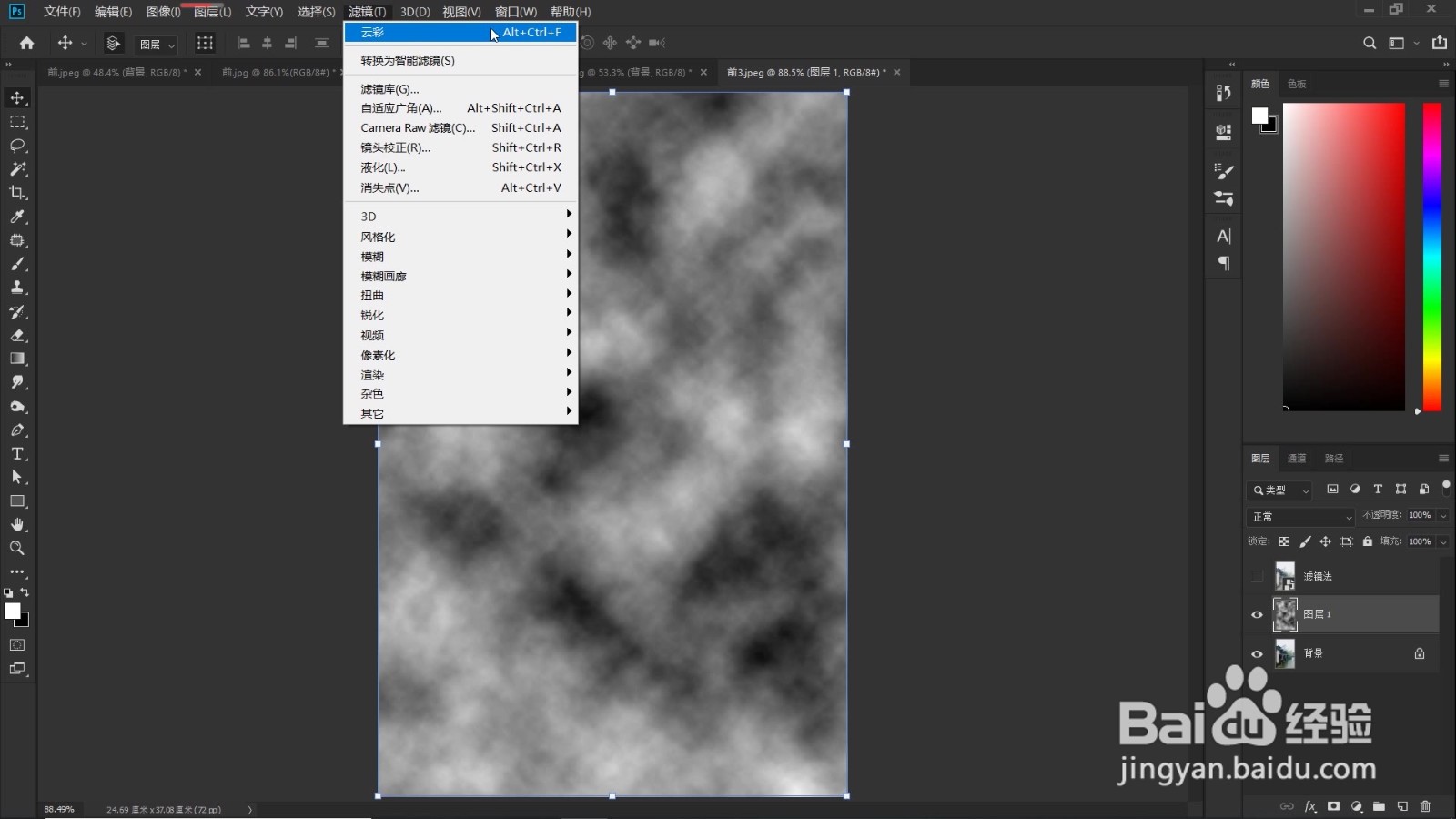
2、然后,调整混合模式,我们需要去黑留白,本案例选择“滤色”,好,观察图片变化,如下所示,现在的图片就有了水雾的感觉,对不对?
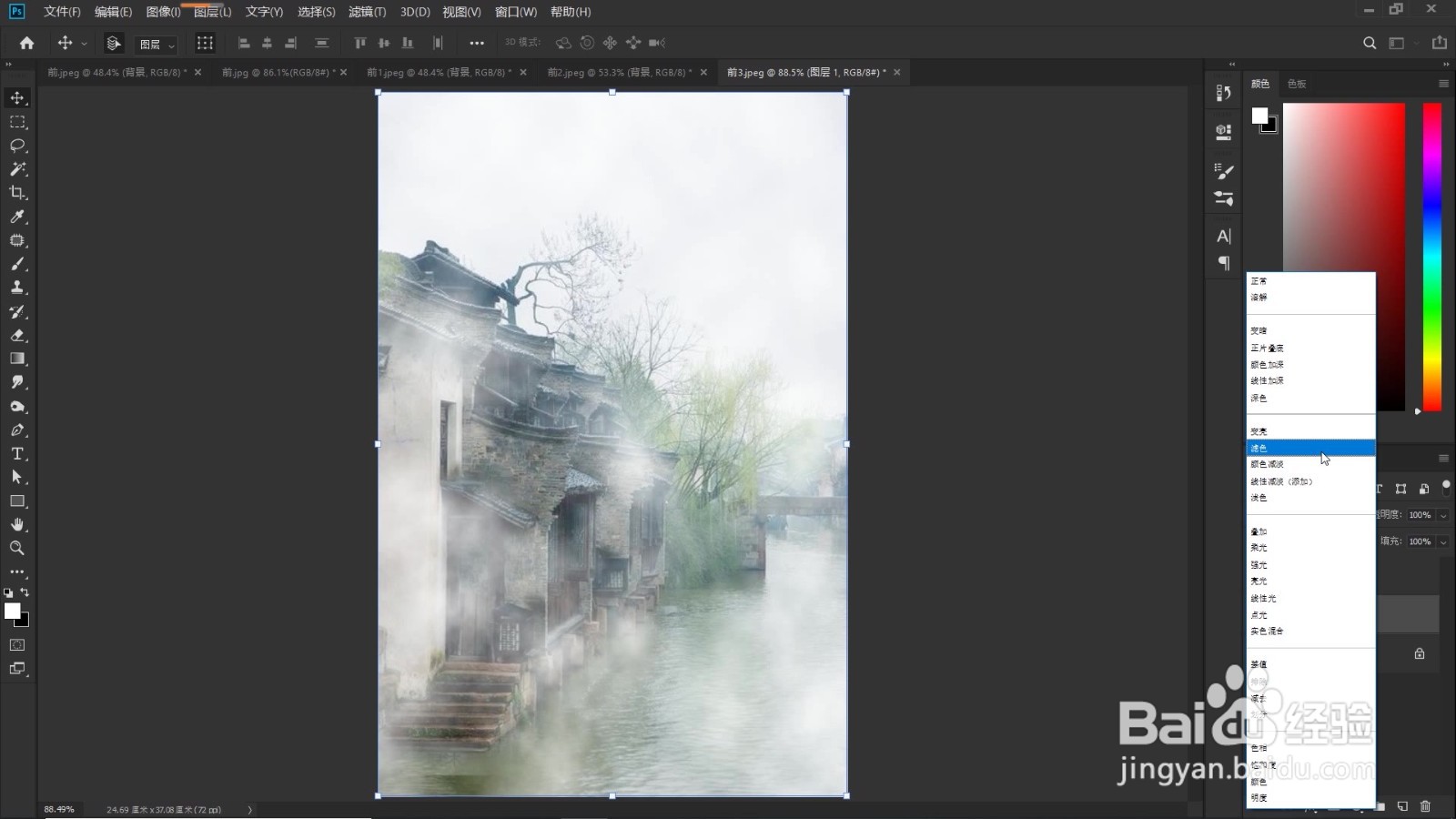
3、如果希望水雾淡一些,我们可以适当地降低不透明度。
此时的图片弥漫着云雾,我们需要适当地擦除一些,选择“橡皮擦工具”,橡皮擦的硬度,调整为0,适当降低不透明度,涂抹需要淡化的水雾部分即可
操作后的效果如下,处理后的图片,变成了水汽氤氲的江南清晨,操作是不是很简单?
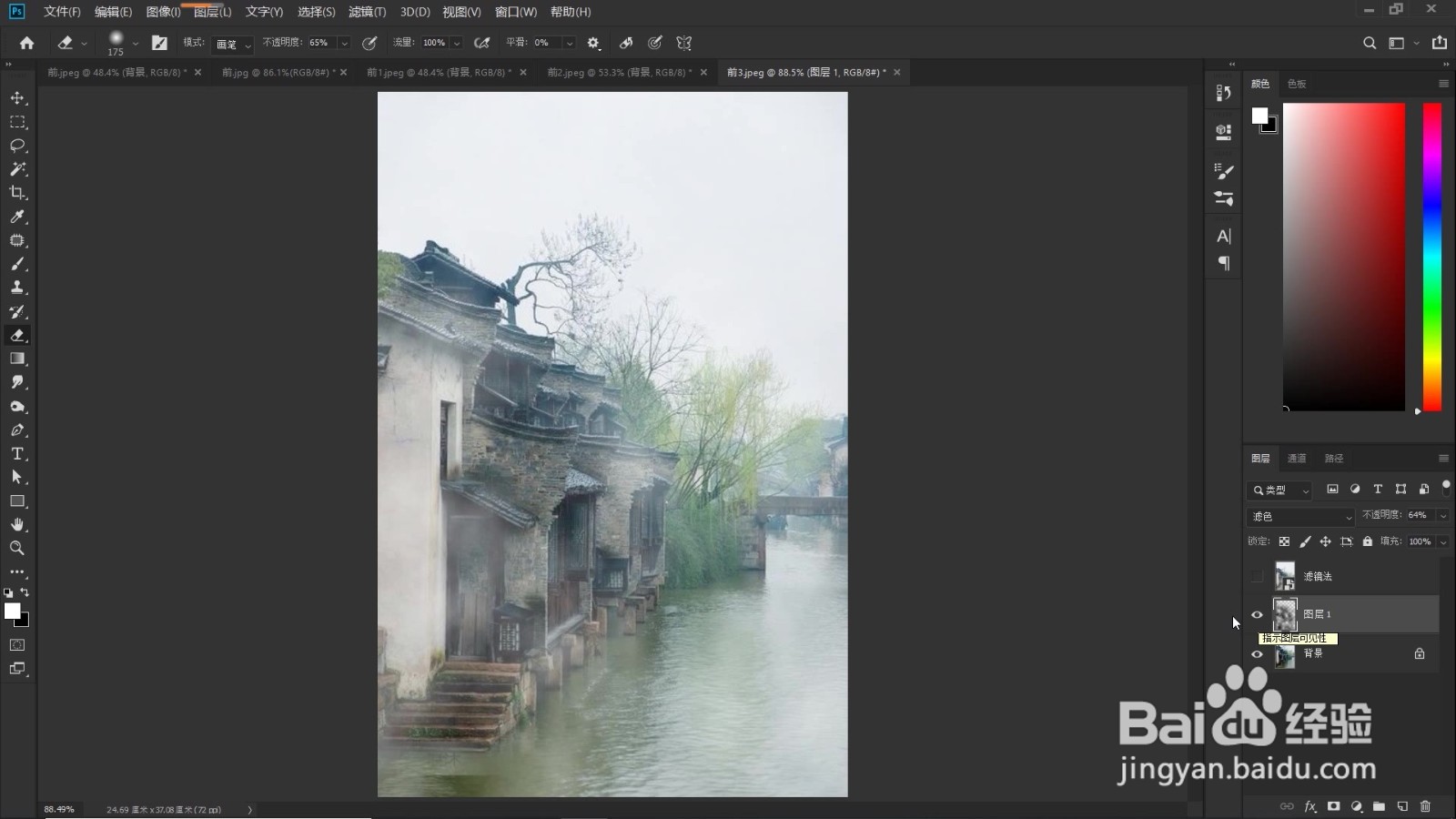
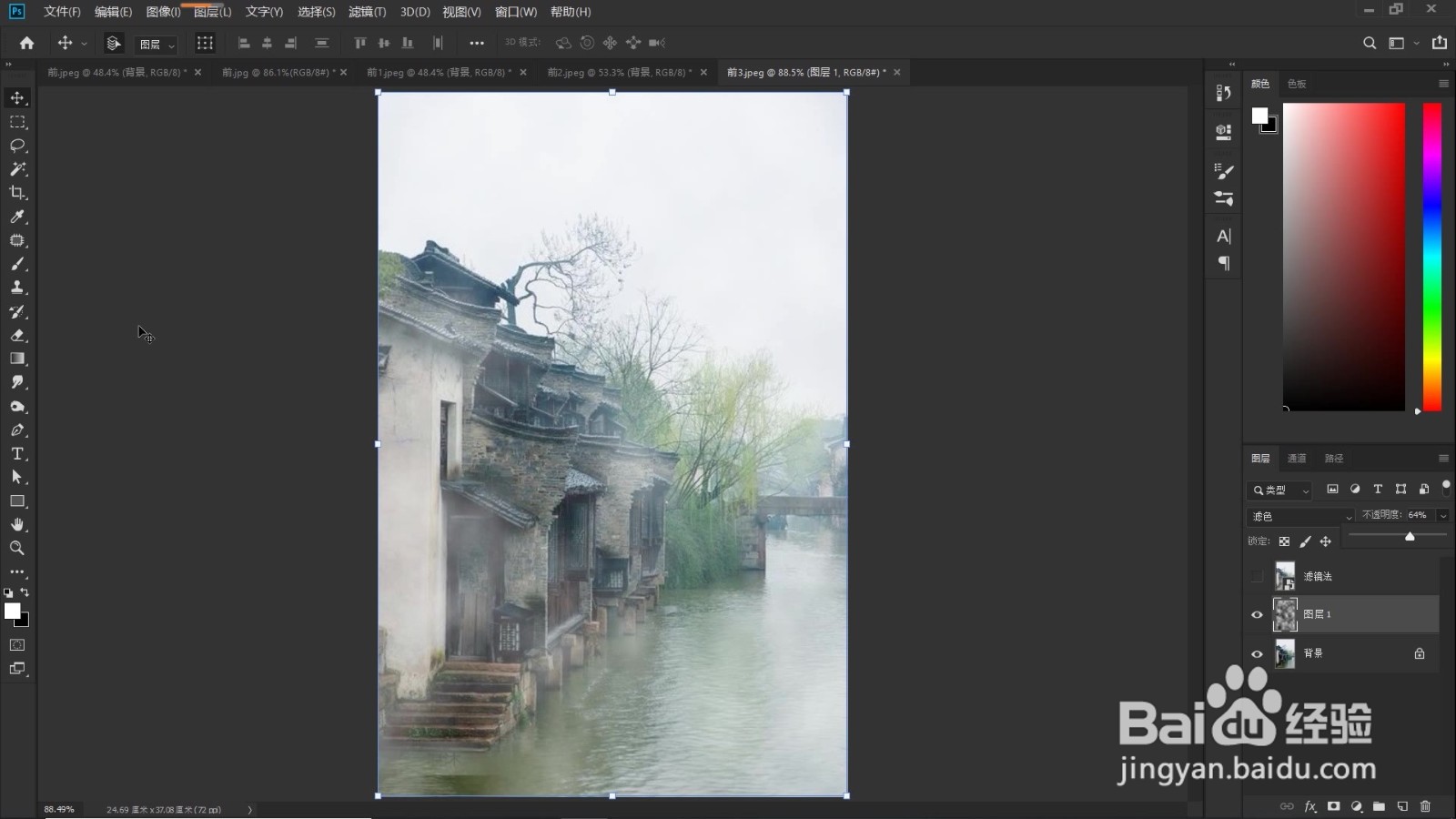

4、第二种方法:溶解法
1、如下图所示,打开瀑布素材图片,新建一个图层。点击“画笔工具”,设置硬度为”0“的柔角画笔;模式选择为“溶解”;适当降低不透明度,本案例给到10%;前景色为白色。
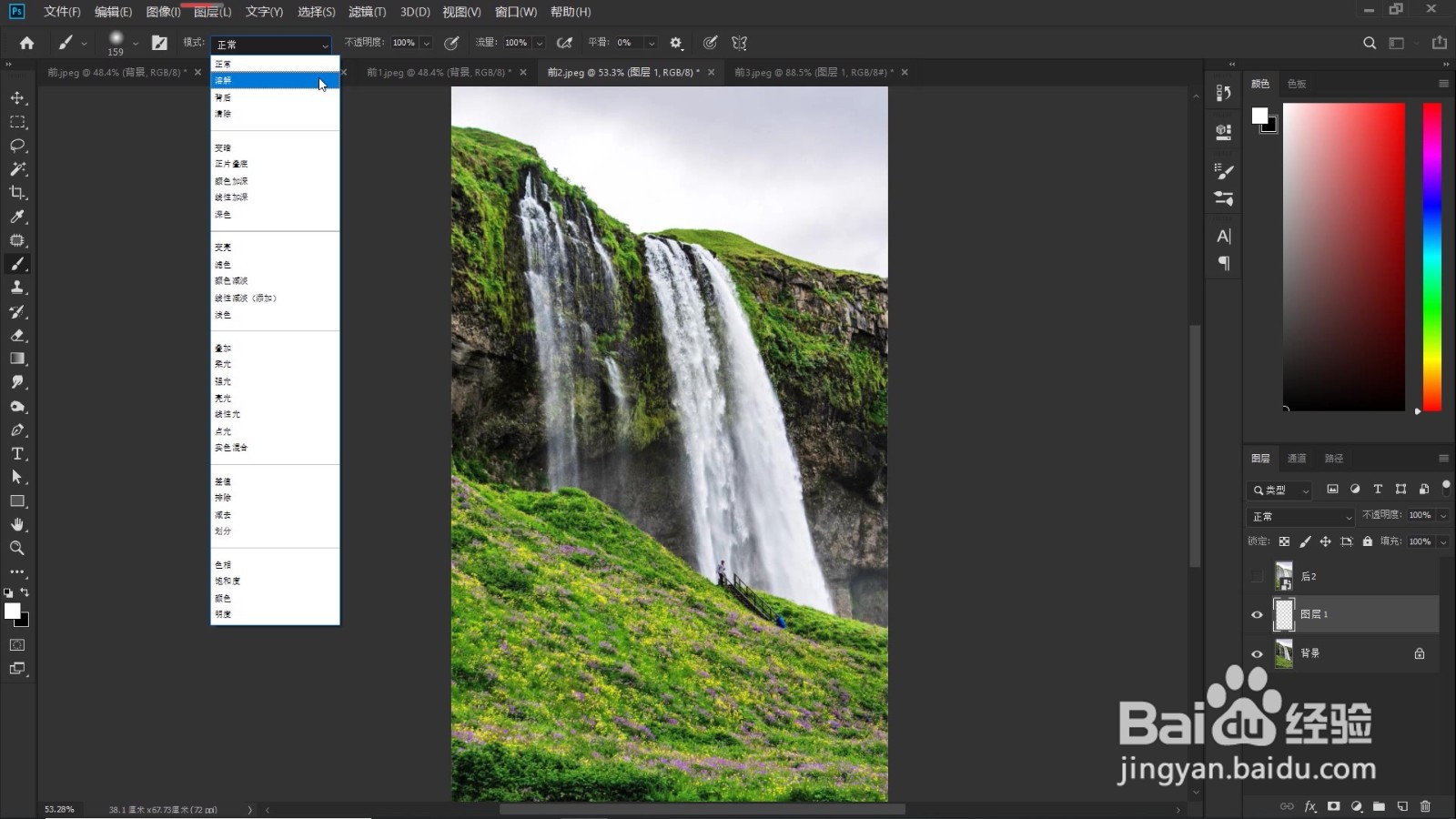
5、用画笔在瀑布周围涂抹,“溶解”模式下的画笔,涂抹出来的效果是成点状的,如下图所示,我们需要做一个处理。
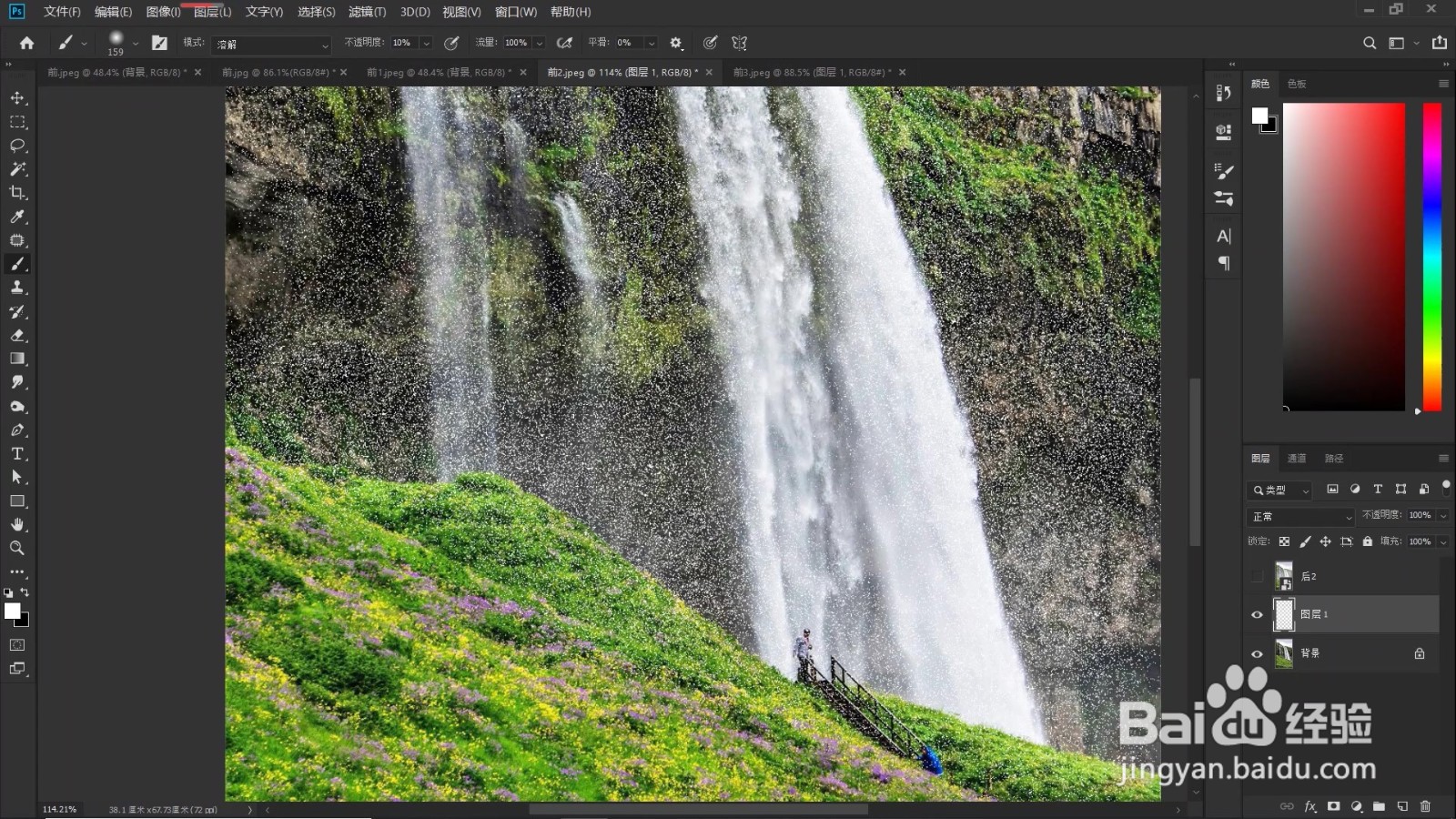
6、点击“滤镜-模糊-高斯模糊”,打开“高斯模糊”对话框,“半径”给到10像素,点击确定。模糊处理后,点状就消失了,模糊成了一片水雾。
如果觉得水雾太淡的话,我们可以Ctrl+J复制一层,Ctrl+E合并。
好,最后的效果,如下图所示,处理后的瀑布周围弥漫着水汽。
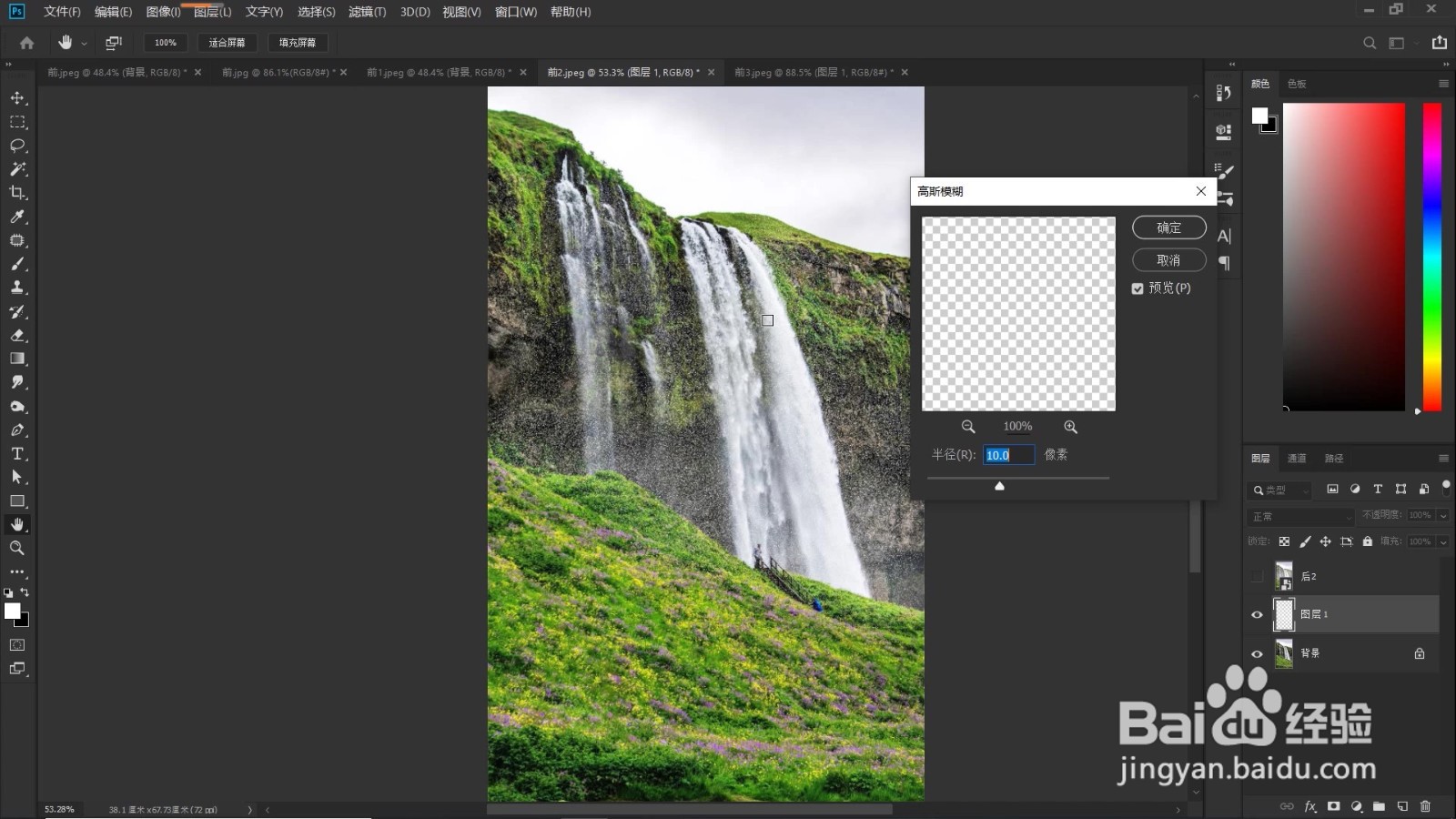


7、第三种方法:笔刷法
1、我们要制作云彩笔刷,首先我们需要准备一张云彩素材图片,如下图所示。
首先,依然是Ctrl+J复制背景图层,保护原图片。
点击“套索工具”,框选出自己需要的云彩部分,Ctrl+J复制选区,得到“图层2”。
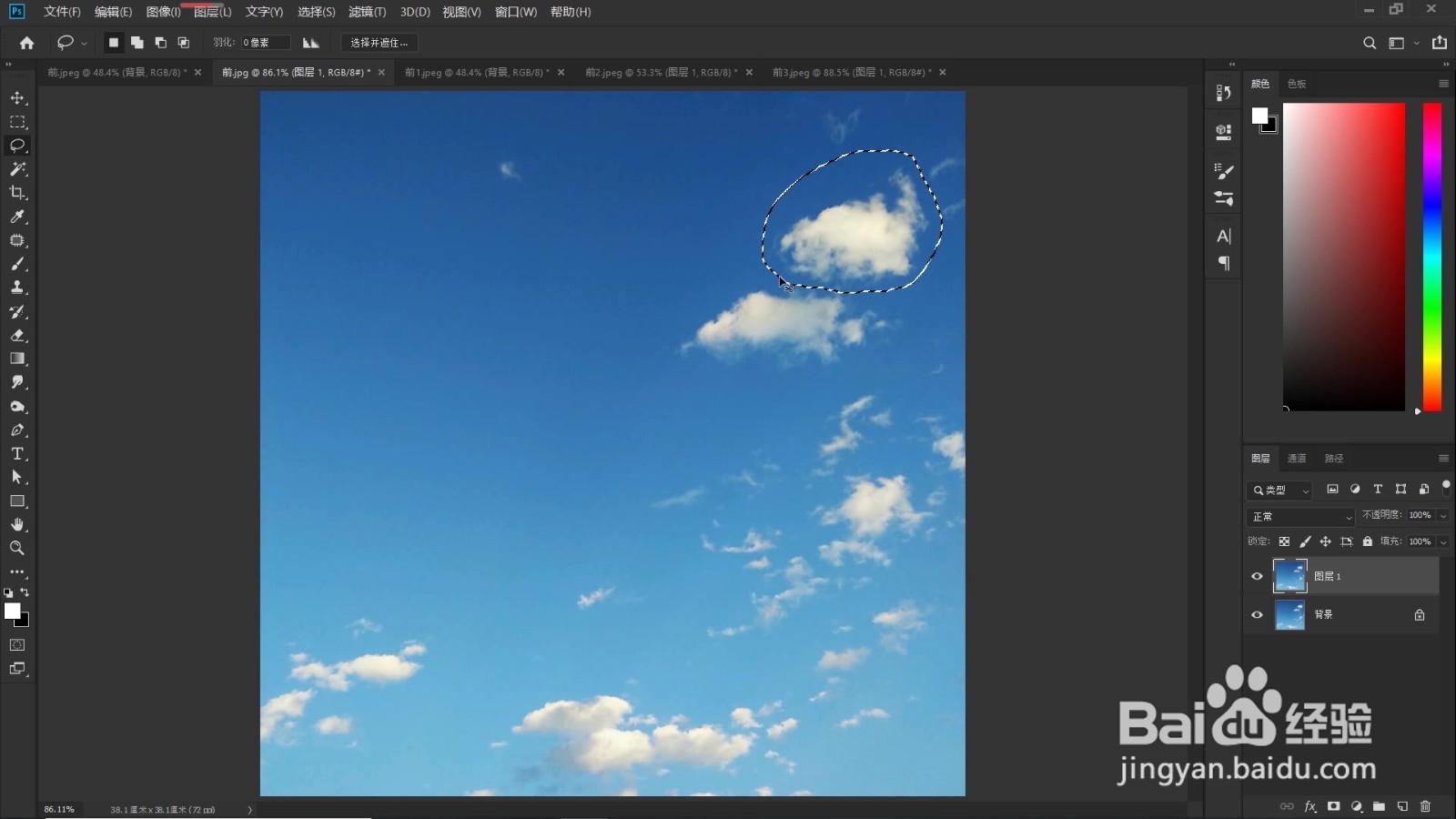
8、隐藏背景天空,打开“通道”面板,分别观察红、绿、蓝三个通道,选择其中黑白对比最分明的红色通道,复制红色通道。
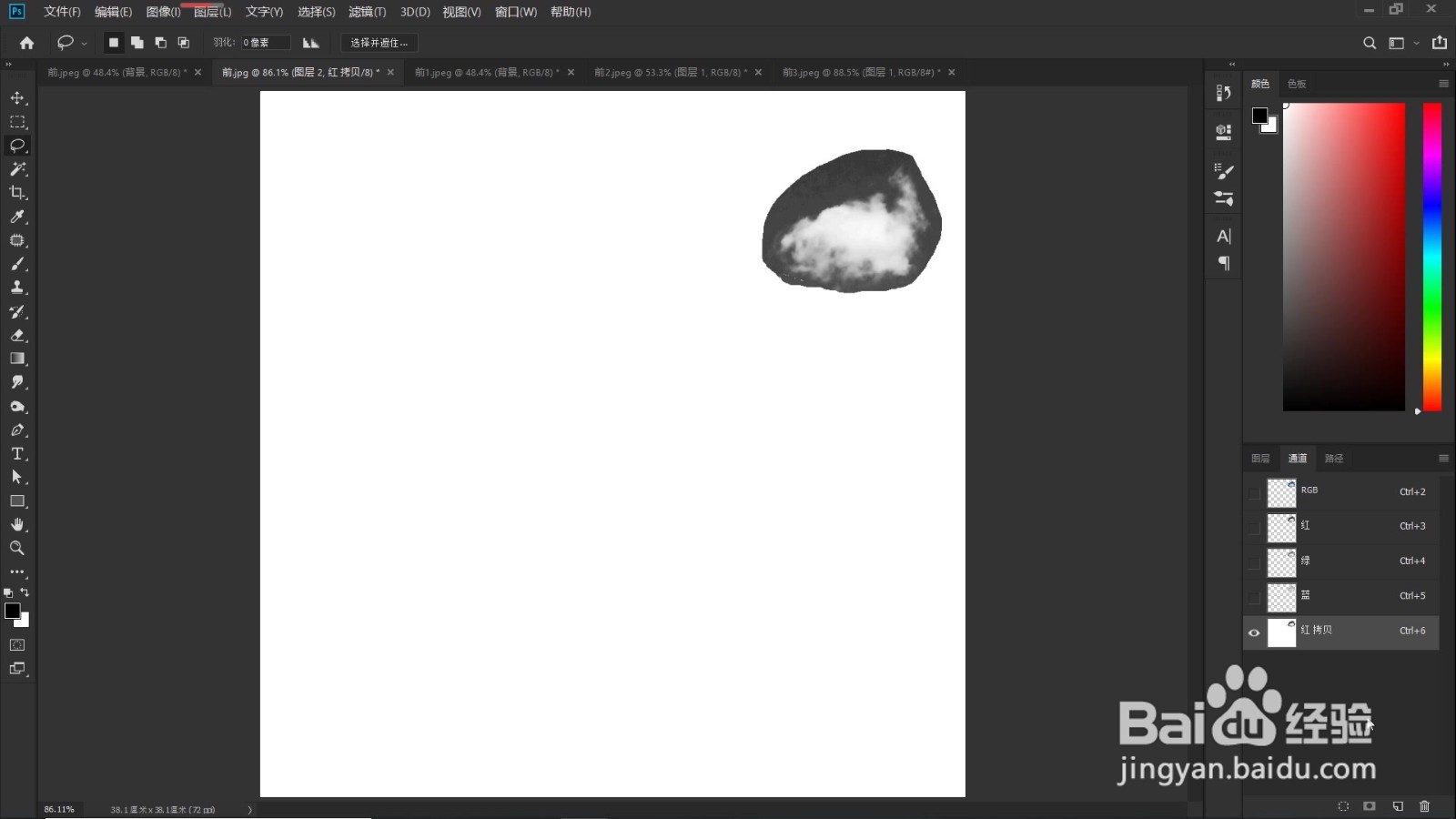
9、Ctrl+L调出“色阶”面板,如下图所示,将左边控制暗部区域的滑块向右移动,移动的过程中,黑色的区域变得更黑。
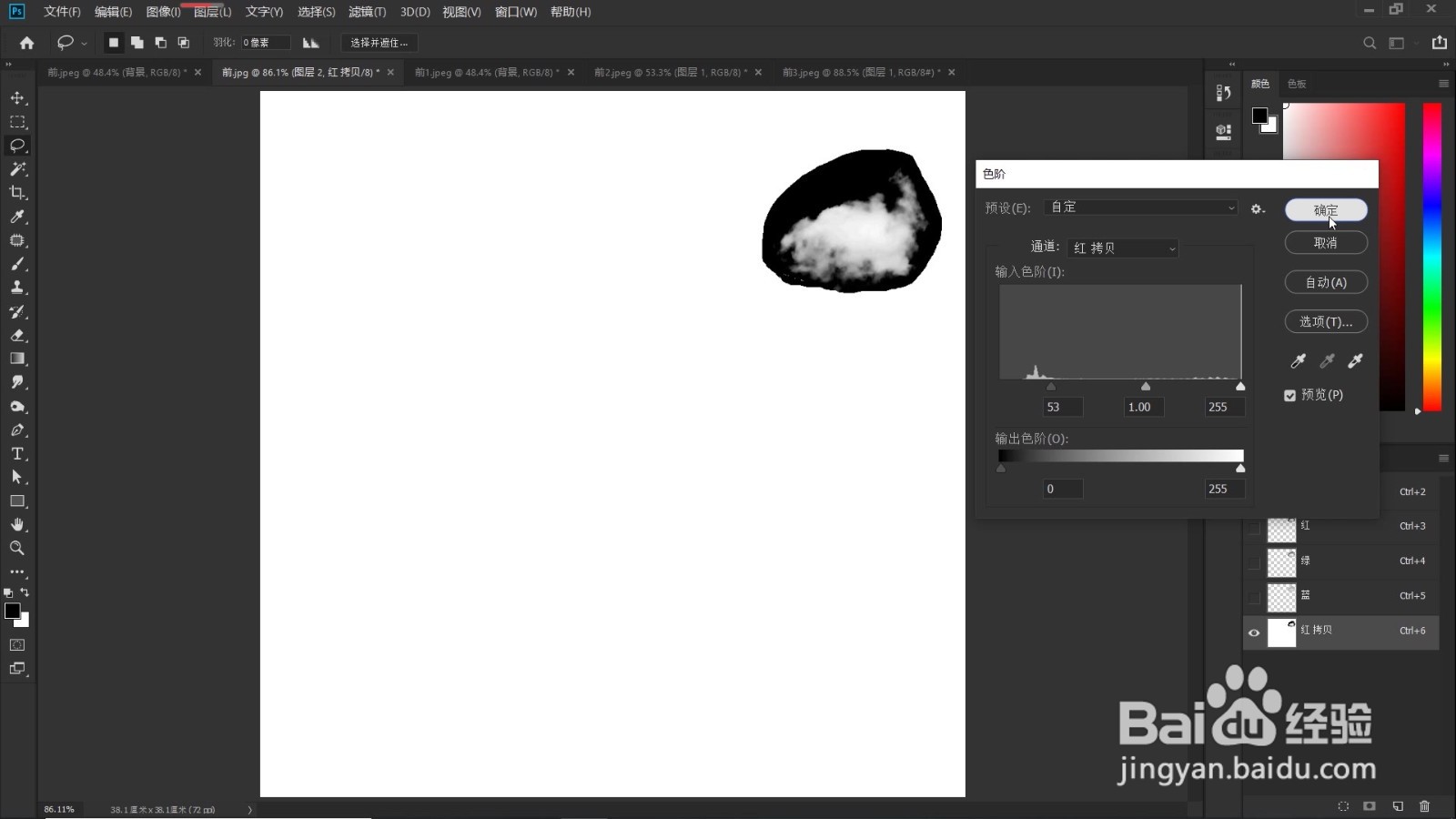
10、用“套索工具”框选出云彩部分,Ctrl+Shift+I反向,Alt+Delete填充前景色黑色,Ctrl+D取消选区。
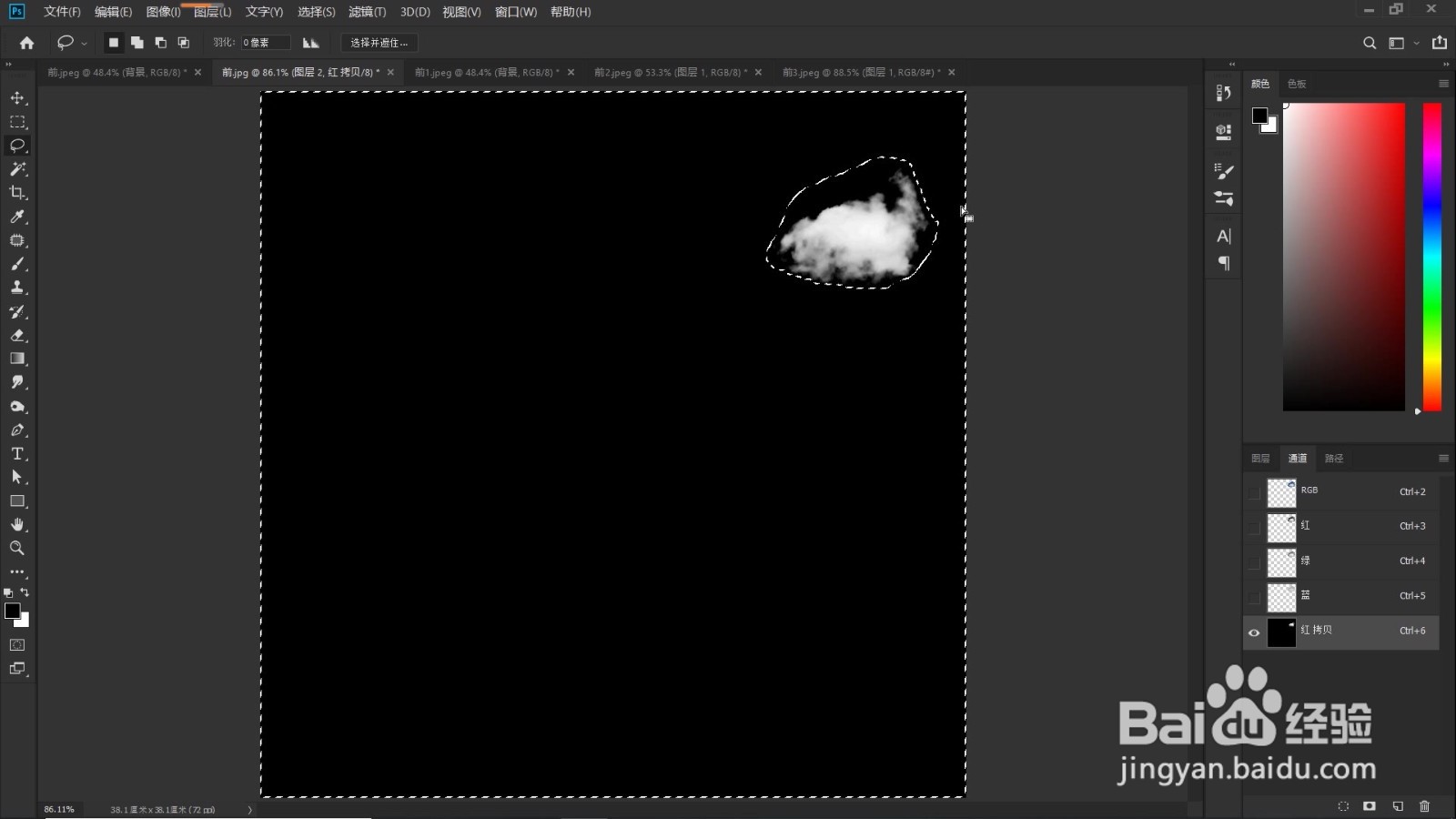
11、点击“画笔工具”,将不需要的云彩部分涂抹成黑色。
然后,点击“通道”面板下的第一个按钮“将通道作为选区载入”。
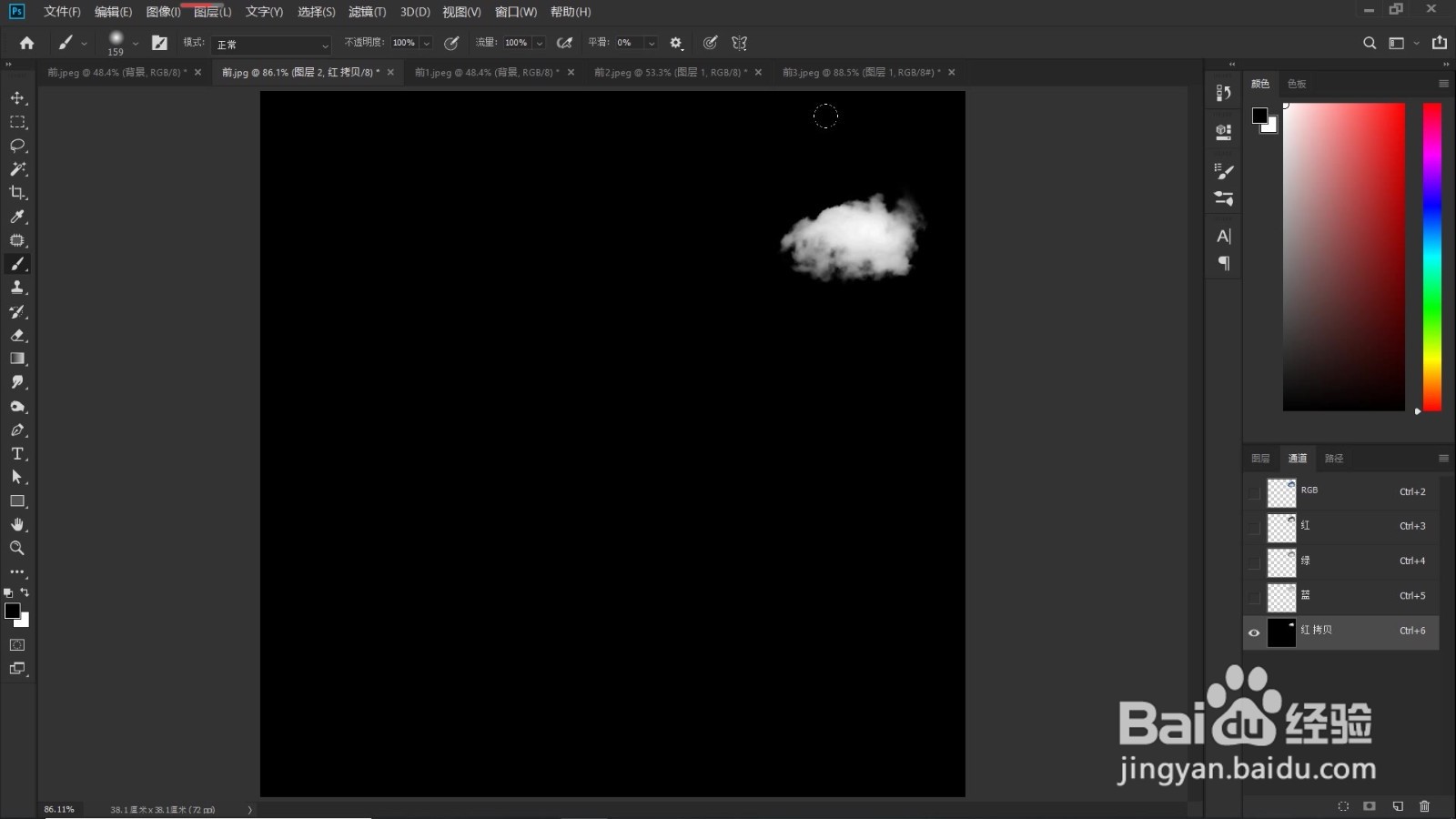
12、点击RGB通道,回到“图层”面板。
Ctrl+J复制选区图层,隐去图层2,此时,我们就可以看到,云彩,已经被我们抠取出来了。
此时,云彩还带有背景色,蓝色,只要用ctrl+shif+u快捷键,做个去色处理即可。

13、点击"裁剪工具",先把这朵云彩裁剪出来。
然后,Ctrl+I反相,点击“编辑-定义画笔预设”,取名“云雾”,好,至此,云彩笔刷就制作好了。
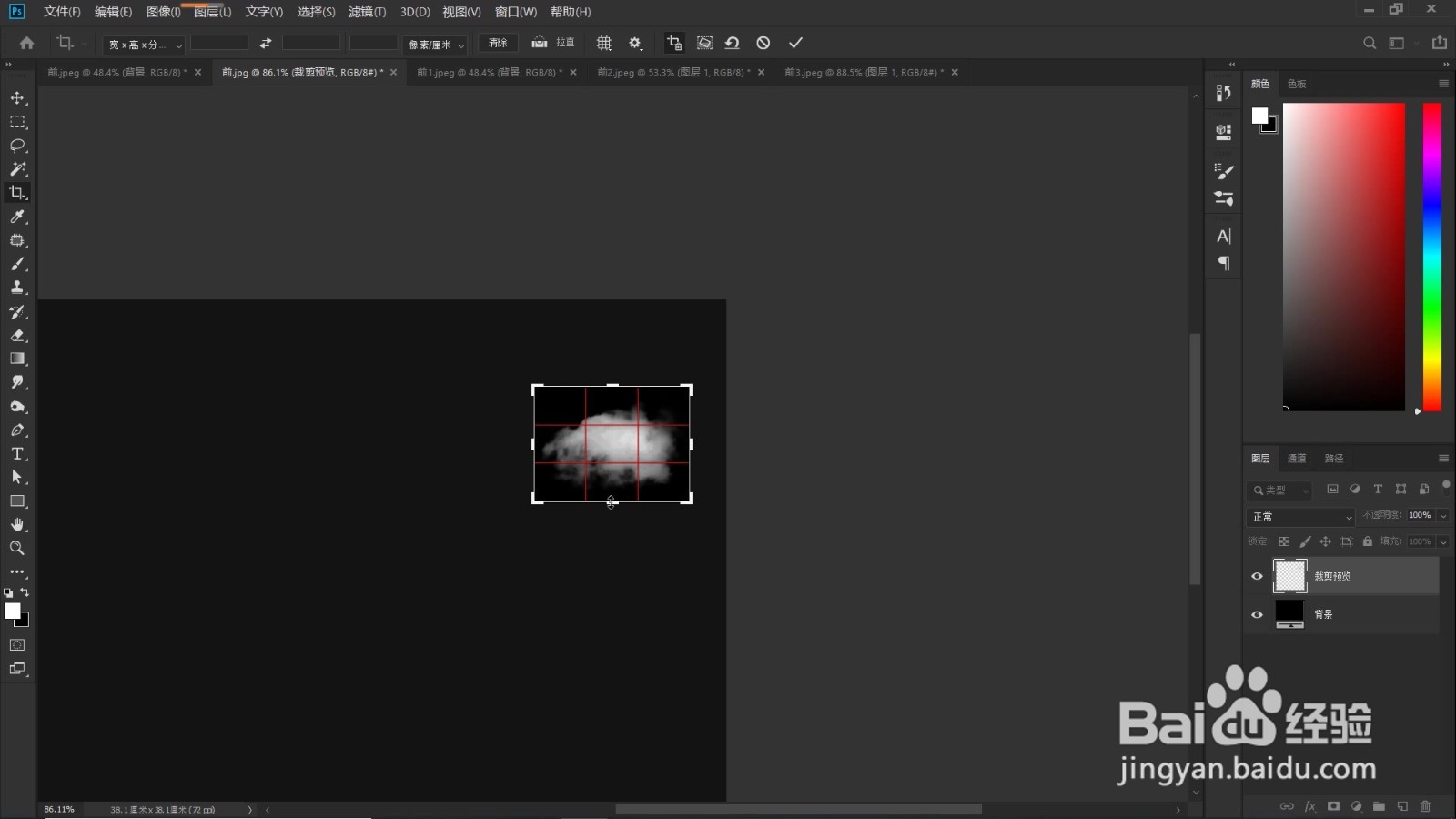
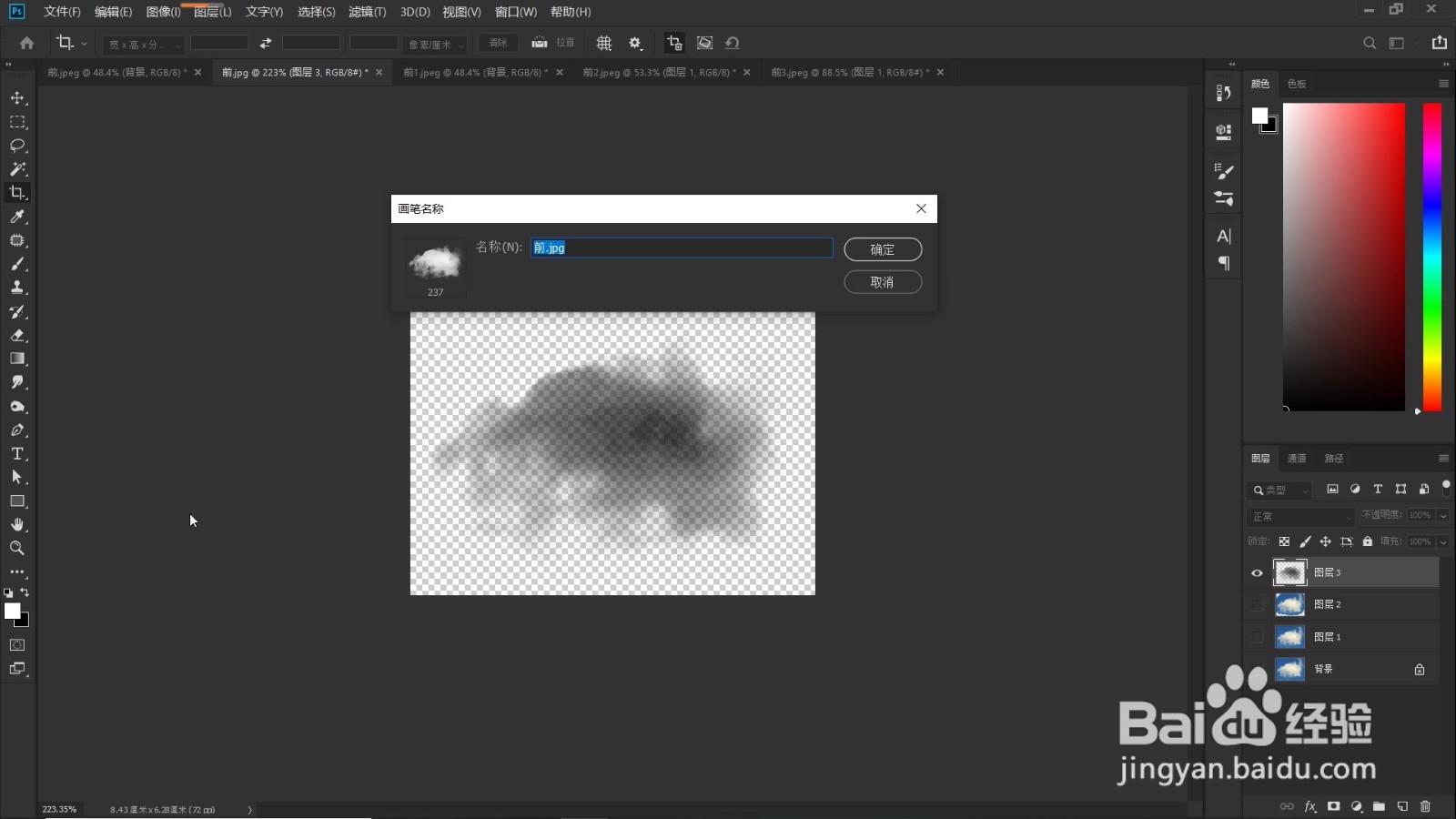
14、此时,我们的笔尖形状就成了一朵云彩,我们给它配个蓝天大海的背景看看效果吧。
新建一个图层,适当地降低画笔不透明度,调节好画笔大小,前景色为白色,在背景的蓝天区域点击一下,即可绘制出一朵云彩了,如下图所示。
云彩笔刷,它不仅可以用于制作云彩,也可以制作出烟、雾、火光等效果,使用时只需要对画笔做一个设置即可,以后我们会出相关的教程,有兴趣的朋友可以持续关注一下。
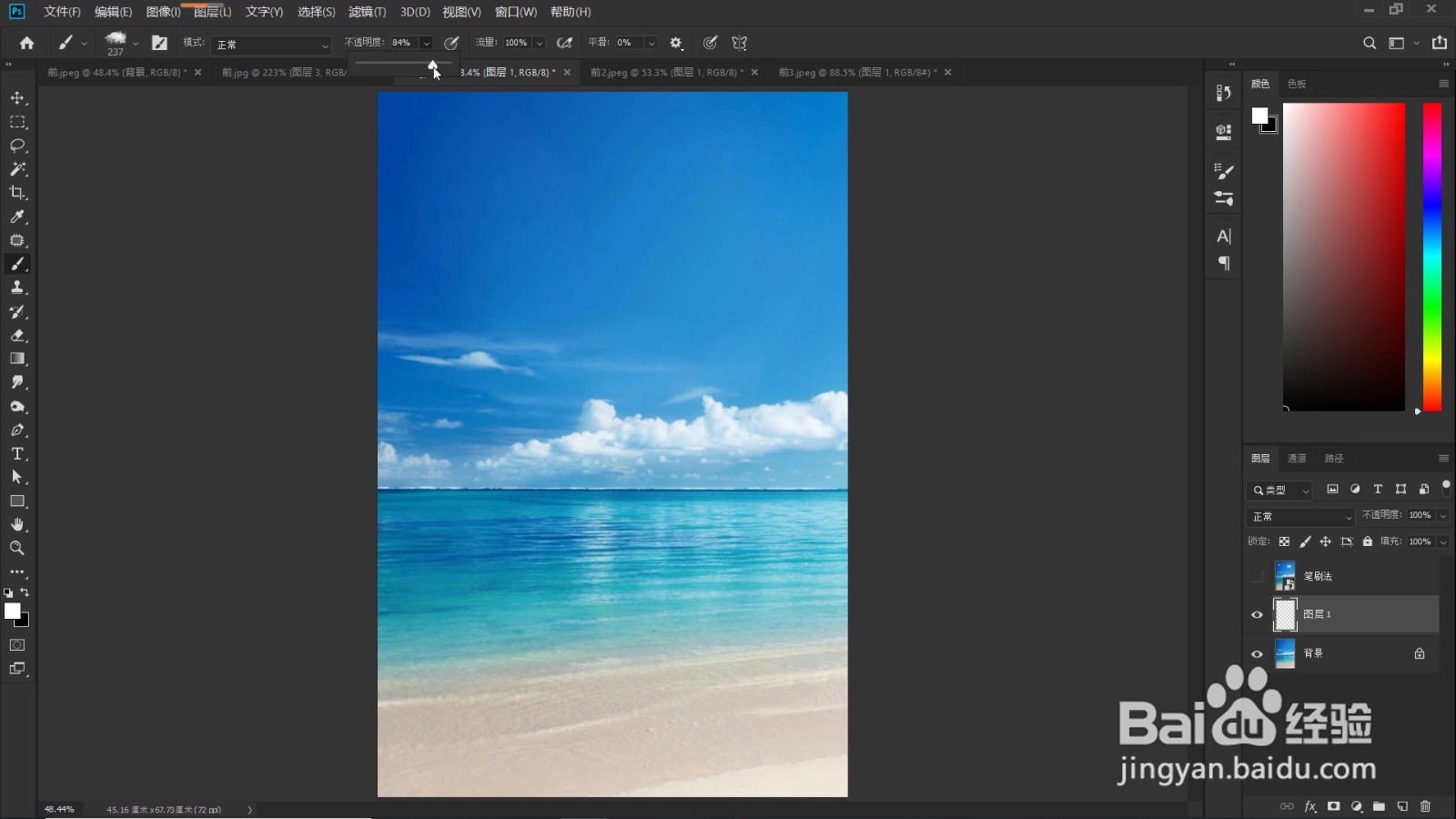
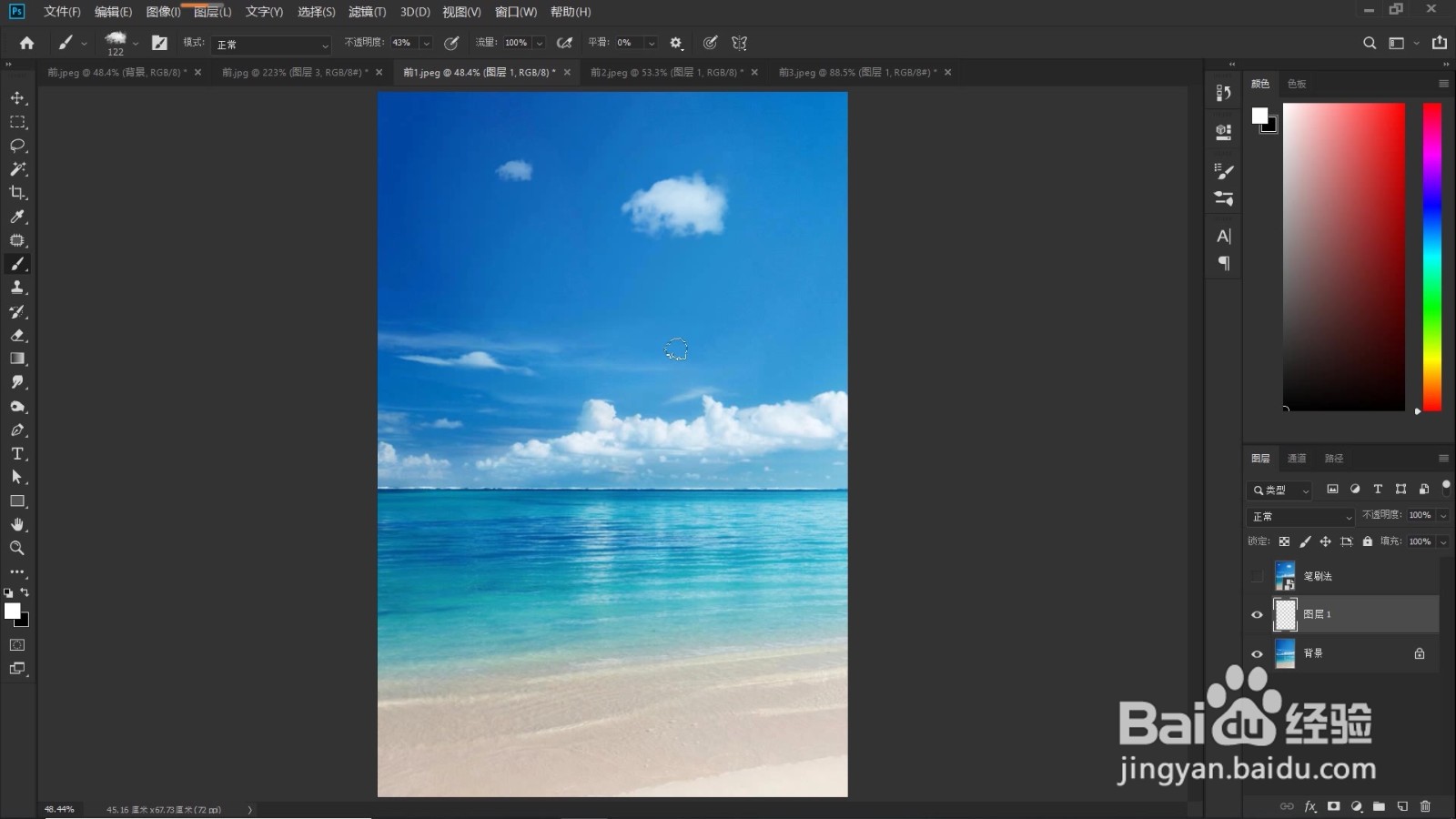

15、好,三种制作云雾的方法我们就介绍完了,大家可以根据需要,灵活地选用方法,也可以结合在一块使用,例如下面这一张图片,小编就同时使用了上面分享的3种制作云雾的方法:滤镜法、溶解法、笔刷法,最后的效果是不是很不错呢?
本期教程就到这,如果有不明白的地方,可以看相关的视频教程。我们下期教程再见!